win7电脑怎么一键还原 win7怎么一键还原
时间:2021-01-11作者:zhong
在使用电脑时,难免会出现一些问题,比如中毒无法修复,到时就要一键还原了,一键还原是还原到之前创建的还原点,这比重装系统更方便,也不用在重新下载软件,那么win7怎么一键还原呢,下面小编给大家分享win7电脑一键还原的方法。
推荐系统:win7镜像系统下载
解决方法:
1、首先鼠标右击我们电脑上的计算机,弹出菜单选择属性按钮。
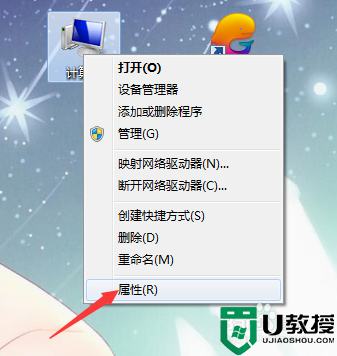
2、打开计算机属性面板之后点击系统保护。
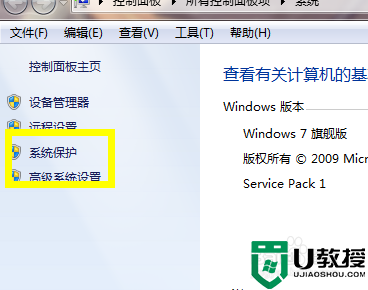
3、来到系统保护的属性设置之后,这里依次点击上面菜单的系统保护子按钮。
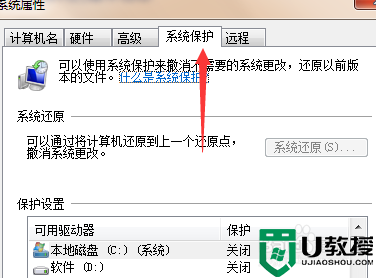
4、在还原之前我们需要先给电脑配置一个还原点,就相当于存储电脑快照的意思,选择我们一个磁盘,点击配置选项。
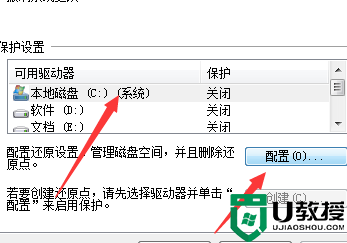
5、点击配置之后这里选择第一个还原系统设置以及以前版本的文件。
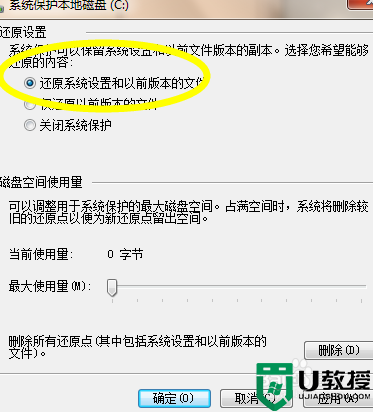
6、配置好了之后我们下次就可以直接在系统保护的属性找到系统还原,点击即可还原到我们配置的还原点了。
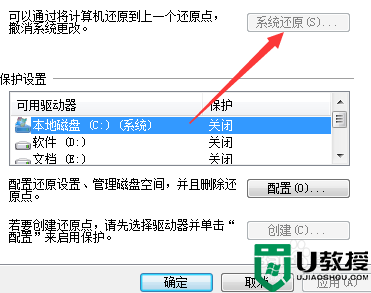
以上就是win7电脑一键还原的方法,有想让电脑还原到之前设置的还原点的,可以按上面的方法来进行操作。





